Представление о программе
| Вид материала | Документы |
- 1 класс по программе Л. В. Занкова. Учитель: Андреева, 52.48kb.
- Пояснительная записка к образовательной программе дополнительного образования детей, 537.46kb.
- Государственным заказчикам Программы (п. 2): Вмесячный срок назначить лиц, ответственных, 1074.41kb.
- Доклад для обн 17 10, 151.56kb.
- Учебный план повышения квалификации по программе "Логистика" в рамках направления "Экономика", 29.84kb.
- Вопросы к экзамену по курсу " ЭВМ и периферийные устройства" для групп К2-121, -122,, 75.03kb.
- Представление данных в ЭВМ, 207.04kb.
- И представление налоговой отчетности, 394.07kb.
- И представление налоговой отчетности, 357.06kb.
- Дать детям представление о речевом этикете, как о правилах поведения в различных ситуациях;, 241.98kb.
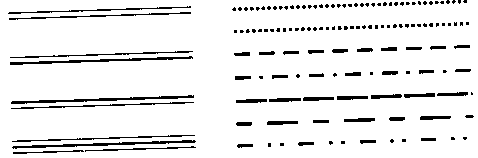
Рис. 15.18. Тип линии
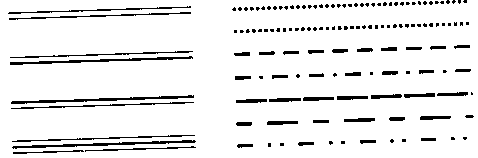 15.19. Тип штриха
15.19. Тип штрихаТип штриха. Помимо непрерывных можно проводить линии, состоящие из штрихов. Такие линии применяются в тех случаях, когда нужно не ограничить какую-то область рамкой, а выделить главное в составе целого. Например, на рисунке 15.10 штриховыми линиями на листе бумаги обозначена область логической страницы. Типы штрихов приведены на рисунке 15.19.
15.6. Общая характеристика инструментов прикладной среды
К
 аждый специалист имеет собственный инструмент. Так, например, врач использует стетоскоп, скальпель и т. п. Столяр приме няет в своей работе рубанок, киянку, стамеску. Художник вооружается для работы кистью, красками и мольбертом.
аждый специалист имеет собственный инструмент. Так, например, врач использует стетоскоп, скальпель и т. п. Столяр приме няет в своей работе рубанок, киянку, стамеску. Художник вооружается для работы кистью, красками и мольбертом.Работая на компьютере с тем или иным документом, человек использует в качестве инструментов прикладные программы, формирующие ту или иную прикладную среду.
Сравнивая прикладную среду с привычными нам инструментами, можно сказать, что она похожа на перочинный ножик. В состав перочинного ножа входит множество разнообразных инструментов: нож, ножницы, отвертка, штопор, вилка и т. п. Все эти инструменты предназначены для разных работ. Вместе их объединили только по одному признаку — эти инструменты нужны человеку во время похода или в другой ситуации, когда обычные нож, вилка и т. п. недоступны. Каждая прикладная среда также имеет соответствующие инструменты, обеспечивающие работу пользователя с документом.
Существуют разные способы для работы с этим инструментом: можно использовать кнопки на панели инструментов или выбирать соответствующие команды меню. Каким бы способом вы ни воспользовались, вы все равно будете работать с одним и тем же инструментом.
Инструменты прикладной среды — совокупность средств прикладной среды для работы с документом и его объектами.
Инструменты различают между собой прежде всего по их назначению. Одни инструменты предназначены для работы с файлами, другие — для обработки данных в приложении и т. д.
Управление инструментами прикладной среды сосредоточено в основном меню (см. рис. 15.8). Представьте себе Центр управления полетами космических кораблей. В нем задействовано огромное количество людей и технических устройств (локаторы, антенны, спутники и т. д.). Большинство из них находится далеко за пределами Центра. Несмотря на это, все они управляются именно отсюда.
Точно так же управление всеми инструментами прикладной среды осуществляется с помощью команд основного меню. Наименования этих команд обычно совпадают с названиями соответствующих инструментов.
Команды по своему назначению объединены в группы, которые называются именами меню (Файл, Правка и т. д.). Эти имена
образуют верхний уровень основного меню (рисунок 15.20). Такое меню называется многоуровневым, так как оно содержит команды, объединенные по своему назначению в группы. Каждая группа раскрывается щелчком мыши на ее имени. После этого появляется меню следующего уровня, позволяющее выбрать нужную команду в группе. В ряде случаев при выборе команды открывается подменю более низкого уровня. На самом нижнем уровне нередко бывает необходимо уточнить параметры команды, указав необходимые значения в открывшемся диалоговом окне.
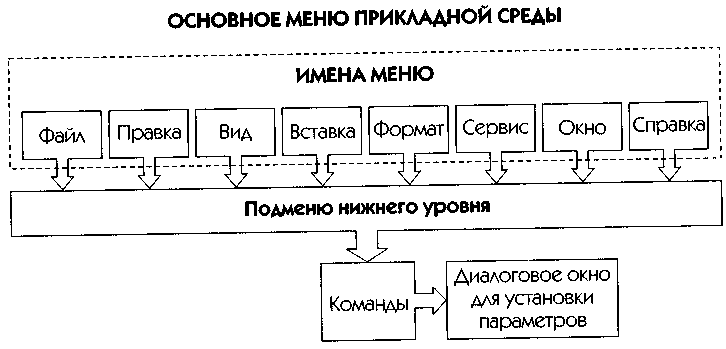
Рис. 15.20. Основное меню прикладной среды
На рисунке 15.20 приведены только те имена меню, которые являются общими для большинства сред. Специфические имена будут рассмотрены в темах, посвященных конкретным прикладным средам.
Файл. Это меню объединяет команды для работы с файлами и документом в целом: создать новый файл, открыть существующий, сохранить редактируемый файл, сохранить копию файла под другим именем и/или в другом месте, установить параметры страницы, вывести редактируемый файл на печать.
Создаваемый прикладной средой документ может быть пред ставлен в различных формах:
- в экранной форме, то есть в виде отображенного на экране монитора документа с внедренными в него объектами;
- в форме твердой копии, то есть в виде распечатки созданного документа на принтере;
- в электронной форме — в виде файла на диске.
Результат работы с любой прикладной программой обязательно должен быть сохранен в файле на диске. Без этого невозможно ни продолжение работы, ни передача созданного документа на другой компьютер и т. п.
Правка. Список команд этого раздела обычно открывают команды отмены (откатки) и повтора (возврата). Команда откатки позволяет отменить последнее действие, а команда повтора — вернуть последнюю из отмененных операций. Этот раздел меню включает в себя команды редактирования содержимого объектов документа. И хотя для каждой прикладной среды эти объекты разные, общий для прикладной среды механизм обмена данными позволяет применять однотипные операции для всех объектов.
Для копирования и перемещения различных объектов используется буфер обмена или технология OLE (см. п. 14.7). С их помощью можно осуществлять интеграцию данных различных прикладных сред.
ОБРАТИТЕ ВНИМАНИЕ При записи в буфер обмена любого нового объекта ранее помещенный туда объект не сохраняется (удаляется).
Технология выполнения копирования и перемещения через буфер обмена любых объектов состоит в следующем:
- выделить нужный объект;
- перенести его в буфер обмена; для этого можно воспользоваться командами Вырезать или Копировать из меню Правка;
- установить курсор в нужное место редактируемого документа;
- вставить объект из буфера в указанное курсором место.
Если при этом объект был удален командой Вырезать в буфер, то произойдет его перемещение на новое место в документе.
Если же объект был скопирован в буфер (команда Копировать), то в новом месте документа появится его дубликат.
Следует отметить, что данный механизм позволяет осуществлять обмен данными не только в рамках одного документа, но и между различными прикладными средами.
Вид. Это меню предназначено для выбора различных способов отображения документа на экране, настройки вывода на экран используемых инструментов, добавления колонтитулов, изменения масштаба отображения документа на экране и др.
Вставка. В этом разделе меню сгруппированы команды по размещению в специфической управляющей информации, а также для внедрения и связывания объектов по технологии OLE (см. тему 14).
Формат. Раздел меню Формат содержит команды, с помощью которых выполняется форматирование объектов документа, созданных в данной среде. Обычно имена команд совпадают с названиями объектов, например: Абзац, Строка, Столбец, Лист.
Помимо команд форматирования конкретных объектов здесь же находятся команды, определяющие стили и автоформат.
Под стилем понимается совокупность параметров форматирования объекта документа. Автоформат назначает параметры форматирования для всех объектов документа и всего документа в целом.
Сервис. Это меню обеспечивает дополнительные возможности прикладной среды. Предоставление этих возможностей обеспечивается запуском на выполнение программ прикладной среды, например для проверки орфографии.
Другим примером может служить адресная книга. Эта программа хранит сведения о людях, с которыми вам часто приходится иметь дело. Она может быть использована для отправки вашего документа по адресу, хранящемуся в списке адресов, или для вставки обращения в документ, предназначенный конкретному лицу.
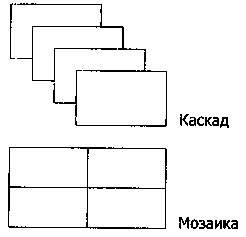
Рис. 15.21. Способы упорядочивания окон
Окно. К этому меню следует обращаться при работе с несколькими открытыми в прикладной среде документами для настройки параметров их окон и перехода от одного документа к другому. Команды этого пункта позволяют упорядочивать открытые окна несколькими различными способами. Например, каскадом или мозаикой (рис 15.21).
Справка. Вы всегда можете получить подсказку по всем инструментам текущей прикладной среды, выбрав меню с символом ?.
Контрольные вопросы и задания
- Что такое прикладная среда?
- Приведите примеры, в которых можно провести аналогию с прикладными средами.
- В чем причина многообразия прикладных сред?
- Для чего нужна прикладная среда?
- Какие вы знаете особенности прикладных сред Windows?
- В чем состоит наглядность прикладных сред Windows?
- Как проявляется в работе многозадачность?
- Как можно организовать обмен объектами между разными документами?
- Чем способ обмена данными через буфер отличается от технологии OLE?
- Что такое составной документ?
- Из каких структурных частей состоит интерфейс любой прикладной среды?
- Что понимается под редактированием документа?
- Что понимается под форматированием документа?
- Какие параметры форматирования вы знаете?
- Что подразумевается под инструментами прикладной среды?
- В чем состоит назначение основного меню прикладной среды и какие типовые группы в нем можно выделить?
РАЗДЕЛ 3 Техническое обеспечение информационных технологий
Тема 16 Компьютер как средство обработки информации 273
Тема 17 Микропроцессор 276
Тема 18 Устройства памяти 280
Тема IS Устройства ввода информации 298
Тема г й Устройства вывода 309
Тема 21 Взаимодействие устройств компьютера 319
Тема 22 Аппаратное обеспечение компьютерных сетей 330
Логические основы построения компьютера . . . 343
Тема 24 История развития компьютерной техники.... 367
Классификация компьютеров
по функциональным возможностям 381
Класс больших компьютеров 385
Класс малых компьютеров 391
Перспективы развития компьютерных систем. . 397

